- आप सक्षम कर सकते हैं एचडीआर स्ट्रीम विकल्प खिड़कियाँ से १० प्रदर्शन समायोजन।
- अगर एचडीआर स्ट्रीम चालू रहने में विफल रहता है, आप नीचे दिए गए आलेख में सूचीबद्ध समस्या निवारण चरणों का पालन करके इसे ठीक कर सकते हैं।
- हमारे समर्पित की जाँच करें समस्या निवारण केंद्र अधिक जानकारी के लिए खिड़कियाँ ठीक करता है।
- इसके अलावा, हमारे का अन्वेषण करें विंडोज 10 खंड व्यापक के लिए खिड़कियाँ 10 कवरेज।

- रेस्टोरो पीसी रिपेयर टूल डाउनलोड करें जो पेटेंट प्रौद्योगिकी के साथ आता है (पेटेंट उपलब्ध यहां).
- क्लिक स्कैन शुरू करें Windows समस्याएँ ढूँढने के लिए जो PC समस्याएँ उत्पन्न कर सकती हैं।
- क्लिक सभी की मरम्मत आपके कंप्यूटर की सुरक्षा और प्रदर्शन को प्रभावित करने वाली समस्याओं को ठीक करने के लिए
- रेस्टोरो द्वारा डाउनलोड किया गया है 0 इस महीने पाठकों।
विंडोज 10 पर, आप खेल सकते हैं एचडीआर सामग्री जब आपके बाहरी या लैपटॉप डिस्प्ले द्वारा समर्थित हो। हालाँकि, कई उपयोगकर्ताओं ने रिपोर्ट किया है कि विंडोज 10 एचडीआर ने माइक्रोसॉफ्ट फोरम पर समस्या को चालू नहीं किया है।
यह समस्या तब हो सकती है जब आपने हाल ही में विंडोज 10 के नवीनतम संस्करण में अपग्रेड किया हो। एचडीआर स्ट्रीम सेटिंग्स को सक्षम करने का प्रयास करते समय, एचआरडी विकल्प चालू होने में विफल रहता है।
इस लेख में, हम विंडोज 10 एचडीआर की समस्या को चालू नहीं करने को हल करने में आपकी मदद करने के लिए कुछ त्वरित चरणों का पता लगाते हैं।
मैं कैसे ठीक कर सकता हूं कि विंडोज 10 एचडीआर चालू नहीं होगा?
1. रजिस्ट्री संपादक से एचडीआर विकल्प सक्षम करें
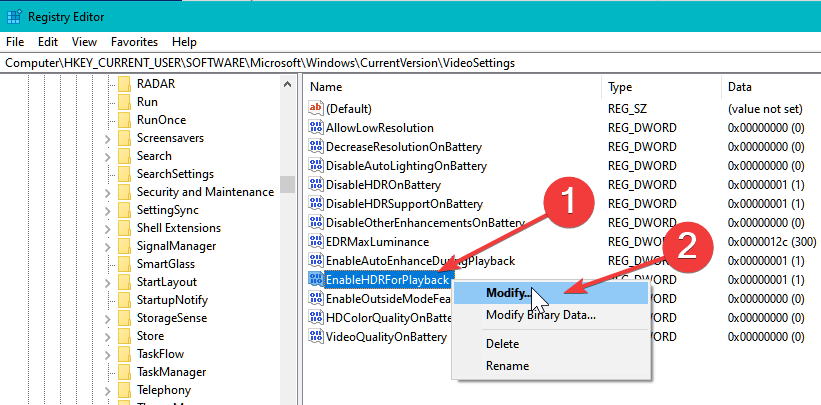
- दबाओ विंडोज की + आर टीओ ओपन रन।
- प्रकार regedit और क्लिक करें ठीक है। क्लिक हाँ जब यूएसी प्रॉम्प्ट प्रकट होता है।
- रजिस्ट्री संपादक में, निम्न स्थान पर नेविगेट करें:
कंप्यूटर\HKEY_CURRENT_USER\SOFTWARE\Microsoft\Windows\CurrentVersion\VideoSettings - दाएँ फलक से, पर राइट-क्लिक करें प्लेबैक के लिए एचडीआर सक्षम करें और चुनें संशोधित करें।

- दर्ज 1 में डेटा का मान मैदान।
- क्लिक ठीक है परिवर्तनों को सहेजने के लिए।
अगला, यहां जाएं शुरू और चुनें समायोजन डेस्कटॉप स्क्रीन से: चुनें प्रणाली और खुला प्रदर्शन। यह देखने के लिए कि क्या यह काम करता है, एचडीआर स्ट्रीम विकल्प को सक्षम करने का प्रयास करें।
यदि समस्या बनी रहती है, तो आप कमांड प्रॉम्प्ट का उपयोग करके रजिस्ट्री संपादक में HDRForPlayback को सक्षम कर सकते हैं।

- दबाओ खिड़की कुंजी, और प्रकार अध्यक्ष एवं प्रबंध निदेशक
- पर क्लिक करें व्यवस्थापक के रूप में खोलें कमांड प्रॉम्प्ट के लिए।
- कमांड प्रॉम्प्ट में, निम्न कमांड दर्ज करें और निष्पादित करने के लिए एंटर दबाएं:
reg "HKCU\Software\Microsoft\Windows\CurrentVersion\VideoSettings" जोड़ें /v सक्षम करेंHDRFforप्लेबैक /t REG_DWORD /d 1 - एक बार कमांड सफलतापूर्वक निष्पादित हो जाने के बाद, कमांड प्रॉम्प्ट से बाहर निकलें।
विंडोज 10 में एचडीआर स्ट्रीम विकल्प को चालू करने का प्रयास करने से पहले अपने कंप्यूटर को पुनरारंभ करना सुनिश्चित करें।
2. डिवाइस को पिछले संस्करण में पुनर्स्थापित करें
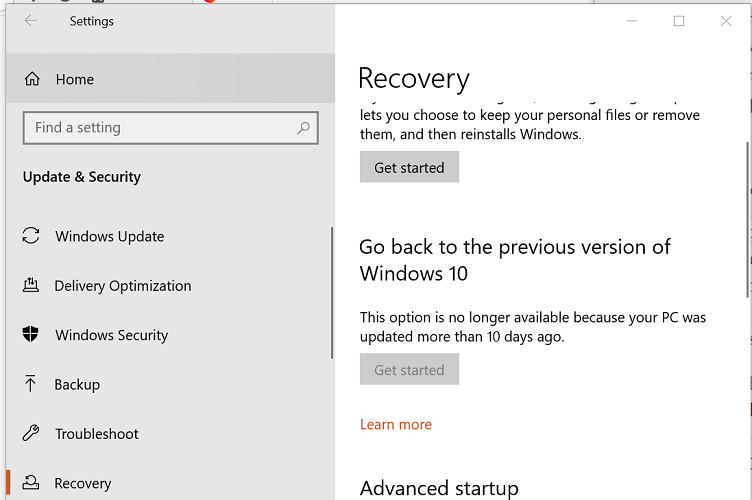
- दबाओ विंडोज की + आई।
- खुला हुआ अपडेट करें तथा सुरक्षा।
- को खोलो स्वास्थ्य लाभ बाएँ फलक से टैब।
- नीचे स्क्रॉल करें विंडोज 10 के पिछले संस्करण पर वापस जाएं अनुभाग।
- पर क्लिक करें प्राप्त शुरू कर दिया है।
- अपने पीसी को विंडोज 10 के पुराने संस्करण में पुनर्स्थापित करने के लिए ऑन-स्क्रीन निर्देशों का पालन करें।
- एक बार बहाल होने के बाद, जांचें कि क्या आप सेटिंग्स में स्ट्रीम एचडीआर विकल्प को सक्षम कर सकते हैं।
यदि समस्या. के नवीनतम संस्करण में अपग्रेड करने के बाद हुई है विंडोज 10, आप समस्या को ठीक करने के लिए पीसी को विंडोज ओएस के पिछले संस्करण में पुनर्स्थापित कर सकते हैं।
ध्यान दें कि विंडोज 10 के पिछले संस्करण पर वापस जाएं विकल्प सिस्टम को अपडेट करने के 10 दिनों के बाद उपलब्ध नहीं होगा।
पिछले संस्करण पर वापस जाने से सभी ड्राइवर अपडेट भी पुनर्स्थापित हो जाएंगे। इसलिए, आपको पीसी हार्डवेयर के लिए नवीनतम समर्थित ड्राइवर प्राप्त करने के लिए अपडेट को फिर से इंस्टॉल करना पड़ सकता है।
3. डिस्प्ले और एचडीएमआई पोर्ट की जांच करें

यदि आप अपने पीसी से कई एचडीआर-सक्षम डिस्प्ले कनेक्ट कर रहे हैं, तो सुनिश्चित करें कि मल्टी-मॉनिटर सेटअप समस्या पैदा नहीं कर रहा है। यदि आप मॉनिटर प्लस टीवी सेटअप का उपयोग कर रहे हैं, तो केवल अपने टीवी को पीसी से कनेक्ट करके एचडीआर स्ट्रीम चालू करें।
अन्य उदाहरणों में, एक असंगत एचडीएमआई केबल भी विंडोज 10 में एचडीआर मुद्दों का कारण बन सकती है। एचडीआर को सिग्नल संचारित करने के लिए एचडीएमआई 2.0 बी केबल की आवश्यकता होती है। यदि आप एचडीएमआई 1.4 वी केबल का उपयोग कर रहे हैं, तो इसे एचडीएमआई 2.0 बी केबल से बदलें।
कुल मिलाकर, यदि आपके डिस्प्ले के लिए एचडीआर स्ट्रीम विकल्प गायब है, तो यह आपके मॉनिटर या टीवी के एचडीआर तकनीक का समर्थन नहीं करने के कारण सबसे अधिक संभावना है।
विंडोज 10 एचडीआर चालू नहीं होगा समस्या आमतौर पर एक गड़बड़ अद्यतन या असंगत एचडीएमआई कनेक्शन के कारण होती है।
अपने विंडोज 10 कंप्यूटर पर एचडीआर अक्षम समस्या का निवारण और उसे ठीक करने के लिए चरणों का पालन करें। हमें बताएं कि किस विधि ने आपको टिप्पणियों में समस्या को हल करने में मदद की।
 अभी भी समस्याएं आ रही हैं?उन्हें इस टूल से ठीक करें:
अभी भी समस्याएं आ रही हैं?उन्हें इस टूल से ठीक करें:
- इस पीसी मरम्मत उपकरण को डाउनलोड करें TrustPilot.com पर बढ़िया रेटिंग दी गई है (इस पृष्ठ पर डाउनलोड शुरू होता है)।
- क्लिक स्कैन शुरू करें Windows समस्याएँ ढूँढने के लिए जो PC समस्याएँ उत्पन्न कर सकती हैं।
- क्लिक सभी की मरम्मत पेटेंट प्रौद्योगिकियों के साथ मुद्दों को ठीक करने के लिए (हमारे पाठकों के लिए विशेष छूट)।
रेस्टोरो द्वारा डाउनलोड किया गया है 0 इस महीने पाठकों।


